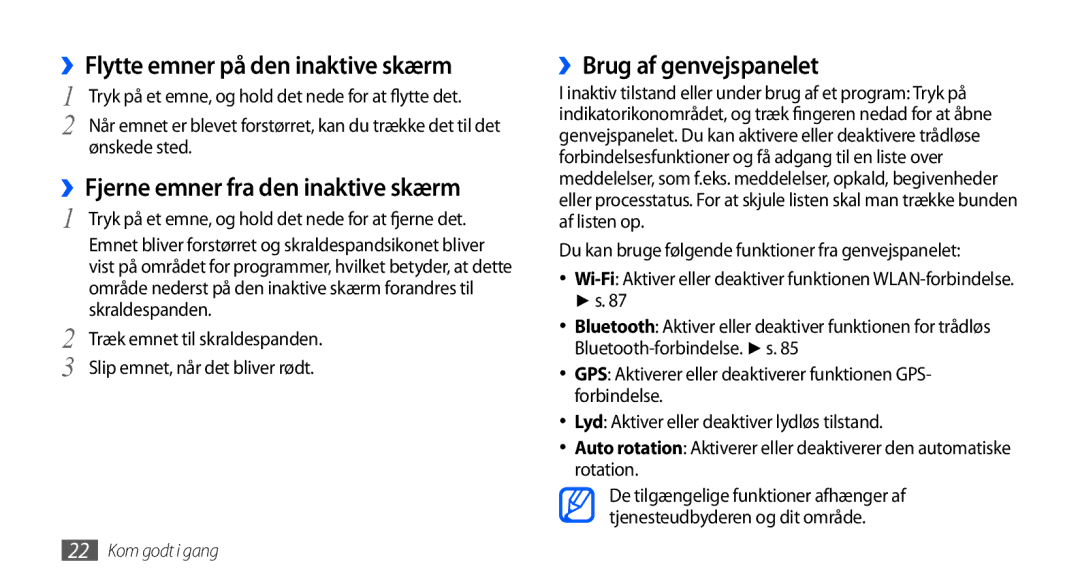Brugervejledning
Vejledningens symboler
Sådan bruges vejledningen
Oplysninger om ophavsret
Wi-Fi Alliance
Indhold
Internet
Tilslutningsmuligheder
Fejlsøgning 114
Installere SIM- eller USIM-kortet og batteriet
Kontroller indhold
Menuer bruges
Sluk for at slukke den Fjern bagdækslet
Guldfarvede kontakter opad
Bagdækslet
Oplade batteriet
Isæt batteriet Sæt bagdækslet på igen
Vender nedad
››Oplade med opladeren
Sæt det store stik fra opladeren i en stikkontakt
Computer
››Oplade med datakablet
Multifunktionsstikket
Lidt, før opladningen begynder
Ud af telefonen
››Fjerne hukommelseskortet
Fjern bagdækslet
Fjern hukommelseskortet
››Formatere hukommelseskortet
Den lille fremskydende del Sæt bagdækslet på igen
Tænd og sluk for telefonen
Lær telefonen at kende ››Telefonens udseende
››Taster
››Indikatorikoner
Batteriniveau
Brug af den berøringsfølsomme skærm
Aktuelt klokkeslæt
Kontrollér din berøringsfølsomme skærm ved at gøre følgende
Lær den inaktive skærm at kende
Låse eller låse den berøringsfølsomme skærm og taster op
››Tilføje emner til den inaktive skærm
››Brug af genvejspanelet
››Flytte emner på den inaktive skærm
››Fjerne emner fra den inaktive skærm
Åbn programmer
››Tilføje eller fjerne paneler til den inaktive skærm
››Brug af joblisten
››Organiser programmer
››Åbn seneste programmer
Jobliste → Aktive programmer
Tilpas telefonen
››Valg af baggrund for den inaktive skærm
››Juster skærmens lysstyrke
››Indstilling af en skærmlås
Vælg Gem eller indstil baggrund
››Lås dit SIM- eller USIM-kort
››Aktivere tyverisporing
Tyverisporing
››Skifte tastaturtype
Indtast tekst
››Indtast tekst via Swype-tastaturet
Tekstindtastningsmetode
››Indtast tekst med Samsung-tastaturet
Vælg
Håndskriftsindtastningsmetoder
Du kan også bruge følgende taster
Tal Funktion
››Kopier og indsæt tekst
››Installere et program
Downloade programmer fra Android Market
Marked
Download filer fra internettet
››Afinstaller et program
Vælg Afinstaller → OK
Downloads
››Oprette en serverkonto
Synkronisere data
››Aktivere automatisk synkronisering
››Synkronisere data manuelt
Søge efter oplysninger med Google Search
Indtast et nøgleord, og vælg Gå
Telefonnummer
Opkald
››Foretage og besvare et opkald
Vælg For at foretage et opkald
››Brug af høretelefoner
››Brug af funktioner under et opkald
Vælg Højtal. for at aktivere højtalerfunktionen
Afvis automatisk
››Vise og besvare ubesvarede opkald
››Brug af flere funktioner
Afvisning
Vælg Aktiver
→ Viderestilling
→ Opkaldsspærring
››Visning af opkaldslister
Meddelelser
››Sende en SMS-meddelelse
››Sende en MMS-meddelelse
Indsæt humørikon
Meddelelser
››Få vist en tekst- eller Multimediemeddelelse
››Lytte til meddelelser fra telefonsvareren
Vælg en kontakt
››Få vist e-mail-meddelelser
Google Mail
››Sende en e-mail-meddelelse
Google Mail
››Organisere e-mail-meddelelser ved hjælp af mærkater
Vælge eller
››Oprette en e-mail-konto
Tryk på → Opdater for at opdatere
Talk
››Få vist en e-mail-meddelelse
Meddelelsesmappen
››Starte en chat
Social Hub
››Tilføje venner til listen Venner
Talk
Underholdning
Kamera
For at sende et billede til andre, skal du vælge Del
For at slette et billede, skal du vælge Slet
››Tage et billede i tilstanden smilbillede
Kamera
››Tage et panoramabillede
››Tage en serie af billeder
→ Panorama
Drej telefonen mod uret for liggende format
››Tage et kombineret billede
››Tage et handlingsbillede
→ Tilføj mig
››Tilpasse kameraets indstillinger
››Optage et videoklip
Adgang til følgende funktioner Indstillinger Funktion
››Tilpasse indstillinger for videokamera
Nummer Funktion Skifter optagetilstand for vedhæftning
Selvudløser
Videoafspiller
Videoafspiller
Brug følgende taster til at styre afspilningen
Galleri
››Understøttede filformater
Type Format Billede Filendelse bmp, gif, jpg, png
››Afspille et videoklip
››Vise et billede
Galleri
Vælg en mappe, og tryk på
Musikafspiller
››Dele billeder eller videoklip
Vælg billed- eller videofiler
››Føje musikfiler til
Din telefon
››Afspille musik
Musikafspiller
Vælg Afspiln. lister
››Oprette en afspilningsliste
››Tilføj sange på hurtiglisten
Vælg Tilføj musik
››Tilpasse musikafspillerens indstillinger
FM-radio
››Lytte til FM-radioen
FM-radio
Underholdning
››Tilpasse indstillinger for FM-radio
››Gemme en radiostation automatisk
››Føje en radiostation til listen Foretrukne
Svagt
››Finde en kontakt
Kontakter
››Oprette en kontakt
Vælg Føj til kontakter →
››Hente kontakter fra dine community-konti
››Indstille et hurtigopkaldsnummer
››Oprette visitkort
Tryk på → Mere → Hurtigopkald
››Kopiere kontakter
››Oprette en gruppe med kontakter
››Importer eller eksporter kontakter
››Oprette en begivenheder
Kalender
››Vise kommunikationsloggen
››Få vist begivenheder
››Oprette et notat
››Stoppe en begivenhedsalarm
Notat
Skal du vælge Slumre alle eller Afvis alle
››Optage et stemmenotat
Diktafon
››Få vist notater
Diktafon
››Afspille et stemmenotat
Skal afspilles
››Browse på websider
Internet
Internet for at starte en bestemt startside
→ Opdater
→ Mere → Find på side
Vælg → Bogmærker
››Søg efter oplysninger via stemme
››Tilføj et bogmærke for foretrukne websider
Viste side
››Få adgang til ofte besøgte sider eller seneste oversigt
››Åbn flere sider
››Tilføj en adresse på RSS-kilde
Tryk på → Mere → Tilføj RSS-feeds
Maps
Layar
Vælg en webside, der skal åbnes
Indstillinger → Placering og sikkerhed
››Søg efter en bestemt lokation
Maps
Latitude
››Hent anvisninger til en bestemt Destination
Navigering
Places
Places
››Se videoer
Søg
YouTube
Lær at se og dele videoklip via YouTube
››Dele videoer
Daglig orientering
››Upload videoer
Samsung Apps
Marked
Inaktiv tilstand Åbn listen over programmer, og vælg Marked
Indstillinger
Bluetooth
››Aktivere den trådløse Bluetooth-funktion
Funktion
Bluetooth-funktion
››Søge efter og parre med andre Bluetooth- telefoner
››Afsende data med den trådløse Bluetooth- funktion
››Modtage data med den trådløse
››Aktivere WLAN-funktionen
Wi-Fi
→ Wi-Fi. Du kan også åbne genvejspanelet og trykke på Wi-Fi
››Finde og oprette forbindelse til et Wlan
››Tilføje et Wlan manuelt
AllShare
››Tilpasning af DLNA-indstillinger for deling af mediefiler
››Afspille filer på en anden DLNA-aktiveret telefon
Vælg Føj til afspilningsliste
Vælg Afspil fil fra server på min telefon
››Afspille andre filer på din telefon
››Afspille filer fra en telefon på en anden telefon
Telefon
Mobilt AP
USB-internetdeling
Pc-forbindelser
››Tilslutte med Samsung Kies
Indstillinger → Medieafspiller
››Tilslutte som masselagringstelefon
→ OK
Åbn mappen for at vise filerne
››Slette en alarm
››Indstille en ny alarm
››Stoppe en alarm
Ur → Alarm
››Bruge stopuret
››Oprette et verdensur
››Brug af nedtæller
››Udfør beregningen
Lommeregner
Mine filer
››Få vist beregningsoversigten
ThinkFree Office
Jobliste
Jobliste
ThinkFree Office
››Oprette et nyt dokument
››Få vist og redigere et dokument på din telefon
Vælg Dokumenter
››Kalde op til en kontakt via Stemmestyret opkald
Stemmestyret opkald
››Håndtere dokumenter online
››Start et program
Write and go
Stemmesøgning
Write and go
Indtast tekst via tekstindtastningspanelet
Aktiver indstillingsmenuen
Trådløst og netværk
Opkaldsindstillinger
››Stemmeopkald
››Telefonsvarer
Lydindstillinger
Skærmindstillinger
Placering og sikkerhed
Konfigurer SIM-kortlås
Programmer
Skift adgangskode Skifter din adgangskode for tyverisporing
→ Sorter efter størrelse
Konti og synkronisering
Udvikling
Skifter indstillinger for Google Search
Beskyttelse
SD-kort og telefonhukommelse
Indstillinger for Google-søgning
››Vælg Indtastningsmetode
Sprog og område
››Vælg lokalitet
››Swype
››Indst. for stemmegenkendelse
Stemme-input og -output
››Samsung tastatur
Indtastningssprog Vælger et sprog for indtastning af tekst
››Indstillinger for tekst-til-tale
Tilgængelighed
Skift indstillingerne for tilgængelighedsfunktioner
Dato og klokkeslæt
Om telefonen
Lås SIM-kort
Kode Prøv dette for at løse problemet
Du har valgt for telefonen
Udleveret af tjenesteudbyderen
Den berøringsfølsomme skærm reagerer langsomt eller ukorrekt
Udgående opkald forbindes ikke
Sørg for, at du ikke blokerer telefonens indbyggede antenne
Batteriet oplades ikke korrekt, eller telefonen slukker
Fejlmeddelelse vises, når FM-radioen aktiveres
Der kan ikke findes en anden Bluetooth-telefon
Sikkerhedsforeskrifter
Sluk for telefonen, hvis det det påbudt
Sluk for din telefon, hvis du befinder dig i en flyvemaskine
Korrekt pleje og brug af din telefon
Opnå maksimal levetid på batteri og oplader
Beskyt din hørelse
Oplysninger om SAR-certificering Specific Absorption Rate
Korrekt bortskaffelse af batterierne i dette produkt
Ansvarsfraskrivelse
Se AllShare
Søge efter og parre med enheder
Indstille konti 46 sende Vise
SD-kort og
103
109
Spærre
Adgang til telefonsvareren
Med Windows Media Player
Netværk
101
GSM-, WCDMA- og Wi-Fi -mobiltelefon GT-I5800
Overensstemmelseserklæring R&TTE
Installation af Kies PC Sync